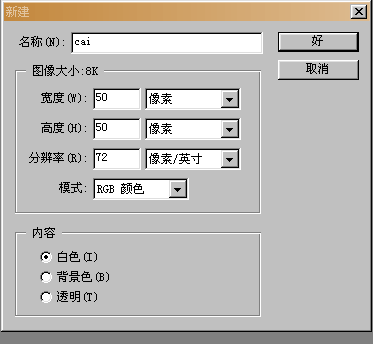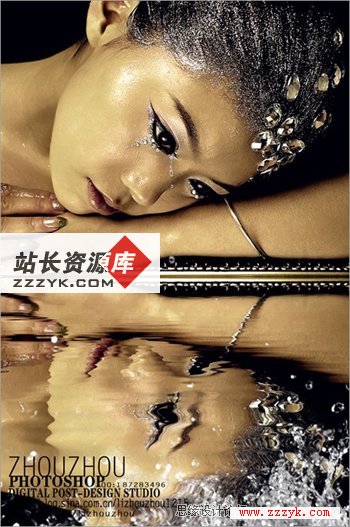Photoshop制作游戏角色像素图标
以前我们为大家介绍过《点出来的精彩:像素画绘制》,今天我们用Photoshop来绘制一个游戏角色的像素图标。
1 在Photoshop中新建一张尺寸为50X50像素大小的图片
2 选择编辑edit--->预置preferences--->参考线和网格guides&grid,将网格线间隔设为1 PIX
3 这样就得到如图的图片
4 将图片放大到700%,这样好画图
5 在工具栏中选取铅笔,在属性栏里设铅笔大小为1 PIX
6 开始着手画图吧,先勾勒出脸盘大致模样
7 再画出头发
8 OK,可以开始上色了:)
选择脸盘肉色的地区.打开拾色器,直接在颜色代码栏里输入16进制颜色代码#FFE3B5,用填充器填充
9 再打开拾色器,输入代码#FFBE8C
选取铅笔工具描出脸的阴暗部分,使脸显的有立体感
10 再打开拾色器输入代码#FFD394,进一步加工

描上嘴巴和鼻子
11 开始给头发上色
先选取头发区域,完全填充黑色,然后打开拾色器,输入代码#525552
用铅笔随意地顺着头发画上几条,使头发显的有层次感,然后选取白色前景色,用铅笔画出头发的光泽,注意前面的要细点,后面的光泽要画粗点。
12 根据你的想象力画出眼睛
13 添加细节
大功告成。
特别推荐——设计类视频教程:
 Photoshop视频教程 |  Coreldraw视频教程 |  Flash MX 视频教程 |  网页设计制作视频教程 |  3DsMAX视频教程 |